Pitanje
Problem: Kako popraviti visoku potrošnju CPU-a WMI Provider Host (WmiPrvSE.exe) u sustavu Windows 10?
Zdravo. Nedavno sam naišao na problem pregrijavanja laptopa. Kada sam provjerio svoj upravitelj zadataka, primijetio sam tri sesije WMI Provider Host. Dvije od njih uzimaju 1% – 2% CPU-a, a treći proždire do 30% CPU-a. Pokušao sam prekinuti proces, ali se odmah sam ponovno pokrenuo. Ovaj problem uzrokuje probleme s pregrijavanjem i kašnjenjem, a moj laptop se ponekad prisiljava ponovno pokrenuti. Što je to proces i zašto mi oduzima toliko snage CPU-a? Postoji li neko rješenje za ovo, molim vas? Hvala unaprijed.
Riješen odgovor
WMI Provider Host je vitalni proces za Windows operacijske sustave i često se može vidjeti kako radi u Task Manageru. WMI je skraćenica od Windows Management Instrumentation i, iako je moguće potpuno onemogućiti proces, ne smije se dirati, jer bi operativni sustav mogao naići na ozbiljne kvarove.
Stoga je važno ne onemogućiti uslugu u potpunosti. Ako imate problema s visokom upotrebom CPU-a WMI Provider Host (WmiPrvSE.exe), bitno je identificirati osnovni uzrok takvog ponašanja i ukloniti ga. Pripremili smo vodič koji vam može pomoći da riješite problem.
WMI Provider Host proces je značajka sustava Windows koja omogućuje drugom softveru i skriptama da zatraže informacije o OS-u, kao i podatke koji se na njemu čuvaju. To pruža izvrsnu funkcionalnost za interakciju softvera i iznimno je korisno za korporacije koje centralizirano upravljaju računalima. Međutim, ne koriste sve aplikacije WMI Provider Host.
U početku proces ne bi trebao koristiti puno CPU-a[1] ili Memorija. Povremeno može porasti kada drugi softver ili skripta zahtijeva informacije od WMI-ja. Ako je velika upotreba dosljedna, postoji problem koji treba riješiti.
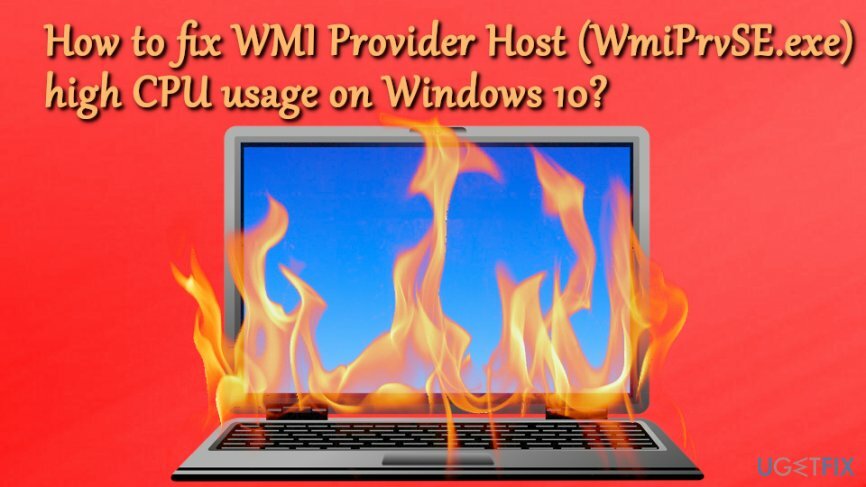
U nekim slučajevima, visoka upotreba CPU-a WMI Provider Host-a (WmiPrvSE.exe) može biti povezana sa zlonamjernim softverom[2] infekcija. WmiPrvSE.exe bi se trebao nalaziti u podmapi C:\\WINDOWS\\System32\\Wbem i nigdje drugdje. Ako se nalazi u Windows/System32, to je trojanski konj[3] to treba eliminirati. Preporučujemo korištenje ReimageMac perilica za rublje X9, ili bilo koji drugi renomirani sigurnosni softver koji može otkriti i riješiti se cyber infekcija.
Nastavite sa sljedećim koracima da popravite visoku potrošnju CPU-a WMI Provider Host (WmiPrvSE.exe) u sustavu Windows 10.
Rješenje 1. Pokrenite softver protiv zlonamjernog softvera
Za popravak oštećenog sustava morate kupiti licenciranu verziju Reimage Reimage.
Prije nego što učinite bilo što, trebali biste skenirati svoj sustav pomoću softvera protiv zlonamjernog softvera. Preporučujemo korištenje ReimageMac perilica za rublje X9, ali bilo koji drugi renomirani sigurnosni alat će učiniti. Prije nego što izvršite skeniranje, uđite u siguran način rada s umrežavanjem na sljedeći način:
- Desni klik na Početak gumb i odaberite Postavke
- Zatim idite na Ažuriranje i sigurnost > Oporavak
- Pod, ispod Napredne postavke, kliknite na Ponovno pokreni sada
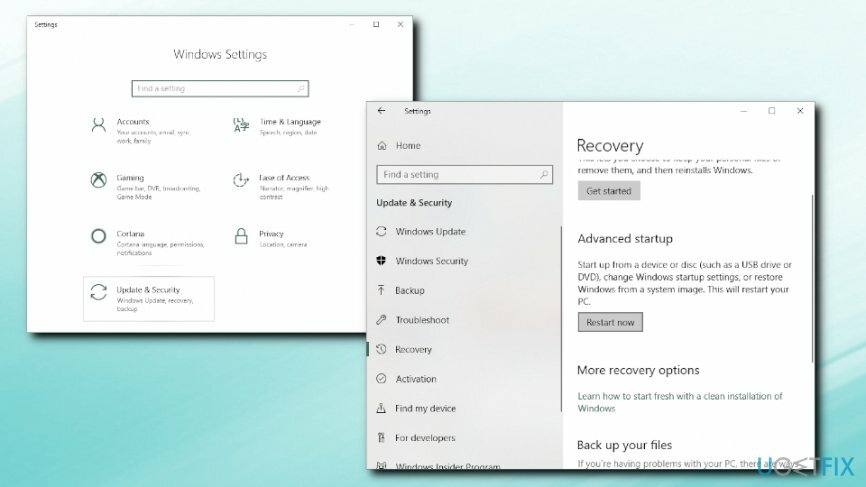
- Nakon ponovnog pokretanja, odaberite sljedeće: Rješavanje problema > Napredne opcije > Postavke pokretanja > Ponovno pokrenite
- Nakon drugog ponovnog pokretanja vidjet ćete popis opcija. Pritisnite 5 ili F5 ući Siguran način rada s umrežavanjem
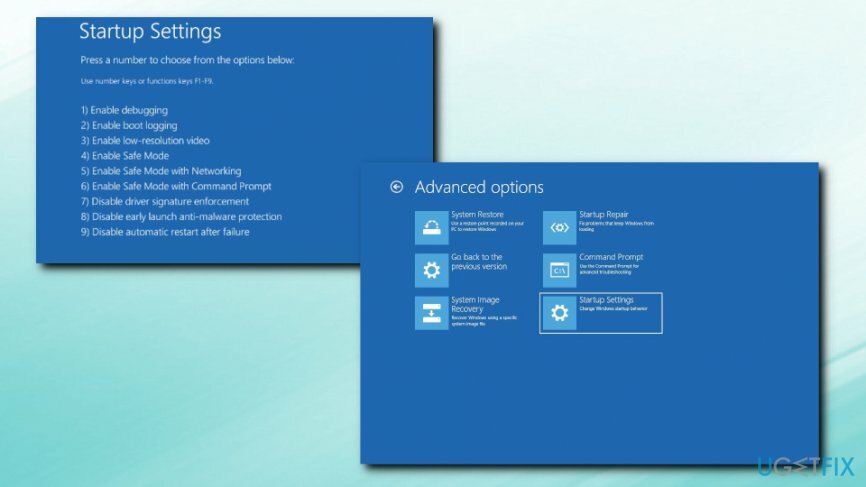
Pokrenite antivirusni softver i pokrenite potpuno skeniranje sustava.
Rješenje 2. Popravite host WMI Provider putem preglednika događaja
Za popravak oštećenog sustava morate kupiti licenciranu verziju Reimage Reimage.
- Desnom tipkom miša kliknite Početak gumb i odaberite Preglednik događaja
- Ići Prijave i Zapisnici usluga > Microsoft > WMI aktivnost
- Potražite greške i zabilježite ClientProcessID
- Sada otvoreno Upravitelj zadataka pritiskom CTRL + SHIFT + ESC
- Ići Usluge i locirajte proces s istim ID-om
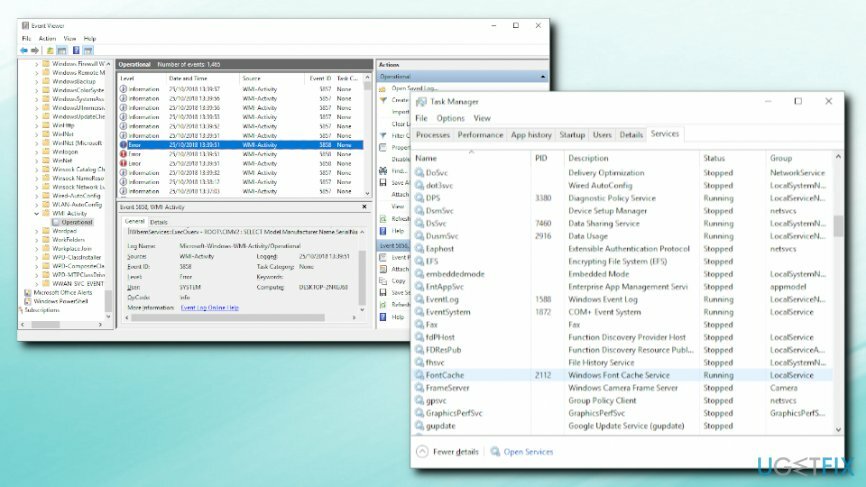
- Isključite problematični proces desnim klikom i pritiskom Stop
Rješenje 3. Ponovno pokrenite uslugu Windows Management Instrumentation
Za popravak oštećenog sustava morate kupiti licenciranu verziju Reimage Reimage.
U nekim slučajevima, jednostavno ponovno pokretanje usluge moglo bi pomoći. Da biste to učinili, slijedite ove korake:
- Pritisnite Tipka Windows + R
- Unesi usluge.msc i kliknite u redu
- Pronaći Instrumentacija za upravljanje sustavom Windows postupak
- Kliknite desnom tipkom miša i odaberite Ponovno pokrenite
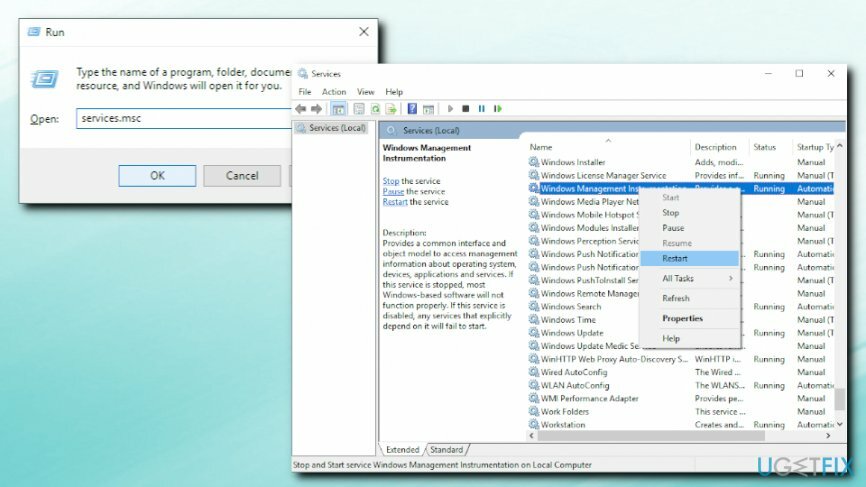
- U Cortanin okvir za pretraživanje upišite cmd
- Desnom tipkom miša kliknite rezultate pretraživanja i odaberite Pokreni kao administrator
- Zatim upišite sljedeće naredbe pritiskom na Unesi nakon svakog od njih:
net stop iphlpsvc
net stop wscsvc
net stop Winmgmt
net start Winmgmt
net start wscsvc
net start iphlpsvc
- Ponovno pokrenite vaš stroj
Automatski popravite svoje greške
Tim ugetfix.com pokušava dati sve od sebe kako bi pomogao korisnicima da pronađu najbolja rješenja za uklanjanje svojih pogrešaka. Ako se ne želite boriti s tehnikama ručnih popravaka, upotrijebite automatski softver. Svi preporučeni proizvodi testirani su i odobreni od strane naših stručnjaka. Alati koje možete koristiti za ispravljanje pogreške navedeni su u nastavku:
Ponuda
Učini to sada!
Preuzmite popravakSreća
Jamčiti
Učini to sada!
Preuzmite popravakSreća
Jamčiti
Ako niste uspjeli ispraviti pogrešku pomoću Reimagea, obratite se našem timu za podršku za pomoć. Molimo vas da nam kažete sve detalje za koje mislite da bismo trebali znati o vašem problemu.
Ovaj patentirani proces popravka koristi bazu podataka od 25 milijuna komponenti koje mogu zamijeniti bilo koju oštećenu ili nedostajuću datoteku na računalu korisnika.
Za popravak oštećenog sustava morate kupiti licenciranu verziju Reimage alat za uklanjanje zlonamjernog softvera.

VPN je ključan kada je u pitanju privatnost korisnika. Mrežne alate za praćenje kao što su kolačići ne mogu koristiti samo platforme društvenih medija i druge web stranice, već i vaš davatelj internetskih usluga i vlada. Čak i ako primijenite najsigurnije postavke putem web-preglednika, još uvijek možete biti praćeni putem aplikacija koje su povezane s internetom. Osim toga, preglednici usmjereni na privatnost kao što je Tor nisu optimalan izbor zbog smanjene brzine veze. Najbolje rješenje za vašu konačnu privatnost je Privatni pristup internetu – budite anonimni i sigurni na mreži.
Softver za oporavak podataka jedna je od opcija koja bi vam mogla pomoći oporaviti svoje datoteke. Nakon što izbrišete datoteku, ona ne nestaje u zraku – ostaje na vašem sustavu sve dok se na njoj ne upišu novi podaci. Data Recovery Pro je softver za oporavak koji traži radne kopije izbrisanih datoteka na vašem tvrdom disku. Korištenjem alata možete spriječiti gubitak vrijednih dokumenata, školskih radova, osobnih slika i drugih važnih datoteka.